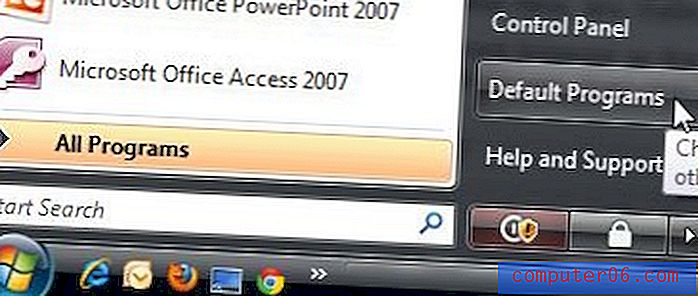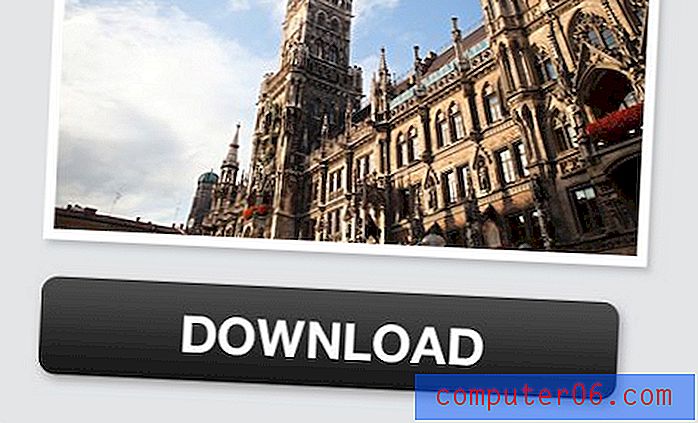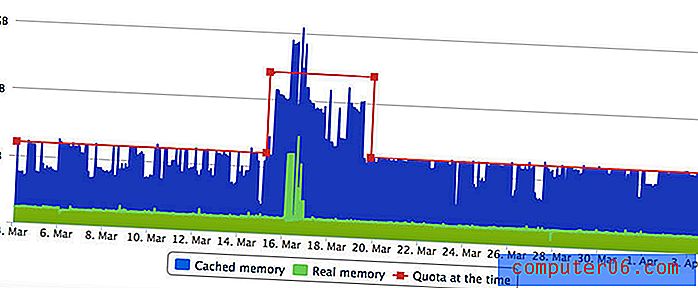Kako udvostručiti prostor na Google dokumentima - Desktop i iOS
Ažurirano: 6. lipnja 2019. godine
Zahtjevi za formatiranjem mogu se značajno razlikovati ovisno o situaciji u vezi s dokumentima koje stvarate. Neki su zahtjevi namijenjeni minimiziranju duljine dokumenata, neki mogu diktirati kako izbrisati tekst, a ne ukloniti ga, dok su drugi više usredotočeni na čitanje dokumenta.
Jedna opcija oblikovanja koja može jako varirati je preferirani razmak reda za dokumente. U Google dokumentima možda otkrijete da su vaši dokumenti razmaknuli 1, 15 redaka. Međutim, ako vaši dokumenti trebaju imati dvostruki razmak, možda se pitate kako možete primijeniti tu postavku na cijeli postojeći dokument. Naš vodič u nastavku pokazat će vam kako izvršiti ovu promjenu.
Da biste preskočili određeni odjeljak u ovom članku, možete kliknuti na neku od donjih veza ili se jednostavno pomaknite kako biste pročitali cijeli članak.
- Kako udvostručiti razmak u Google dokumentima
- Kako se koristi dvostruki razmak u postojećem dokumentu Google Docs
- Dvostruki svemirski Google dokumenti - iOS aplikacija
- Kako udvostručiti razmak na Google dokumentima
- Kako promijeniti razmak na Google dokumentima
- Što znači dvostruki razmak u Google dokumentima?
- Gdje je razmak u Google dokumentima?
Kako udvostručiti razmak u Google dokumentima
Ovaj će vam članak pokazati nekoliko različitih načina udvostručavanja prostora u dokumentu Google Docs. Metoda u ovom prvom odjeljku je najjednostavnija i najbrža. Metoda u donjem odjeljku malo je duža, ali je lakše zapamtiti iz logičke perspektive ako imate poteškoće s pamćenjem što znače ikone alatne trake.
1. korak: pomaknite se do Google diska i otvorite dokument za koji želite udvostručiti razmak.
Korak 2: Kliknite gumb Razmak reda na alatnoj traci iznad dokumenta.

Korak 3: Odaberite opciju Double .
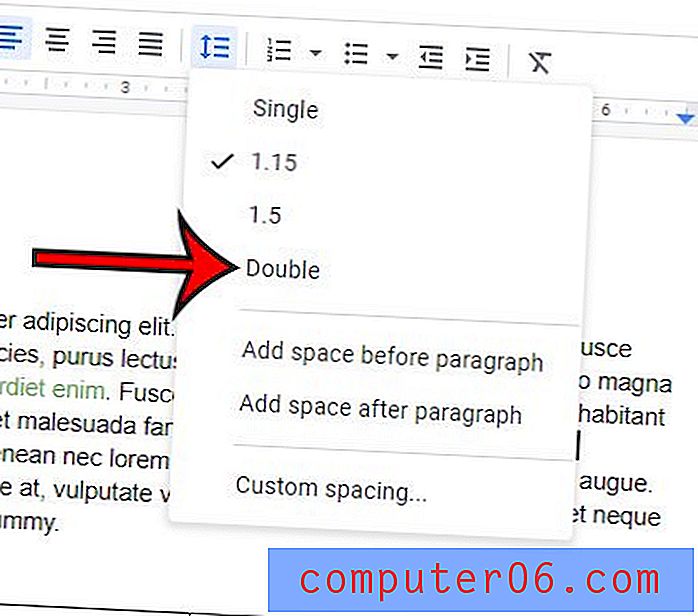
Kako se koristi dvostruki razmak u postojećem dokumentu Google Docs
Koraci u ovom odjeljku izvedeni su u verziji web preglednika aplikacije Google dokumenti. Ovaj vodič pretpostavlja da trenutno imate dokument Google Dokumenata s pogrešnim razmakom i da želite prebaciti cijeli dokument na dvostruki razmak.
1. korak: otvorite svoj Google pogon na https://drive.google.com/drive/my-drive i dvaput kliknite dokument na koji želite primijeniti dvostruki razmak.
Korak 2: Kliknite negdje unutar dokumenta i pritisnite Ctrl + A na tipkovnici da biste odabrali cijeli dokument. S druge strane, ako želite primijeniti samo dvostruki razmak na dio dokumenta, tada odaberite taj dio.

Korak 3: Kliknite karticu Format na vrhu prozora.
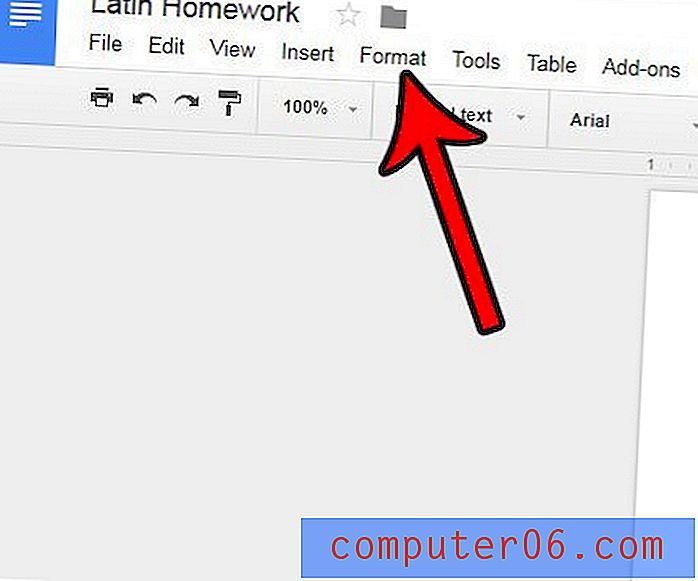
Korak 4: Kliknite opciju Razmak među linijama, a zatim kliknite opciju Dupli . Vaš bi cijeli dokument sada trebao biti dvostruko raspoređen.
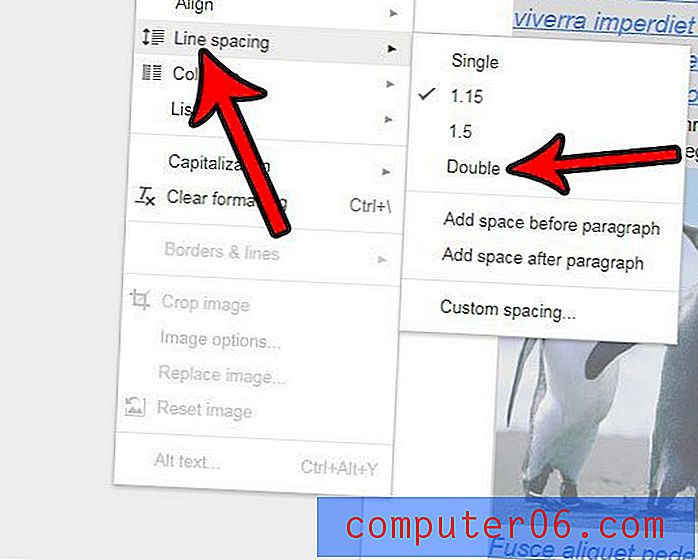
Dvostruki svemirski Google dokumenti - iOS aplikacija
Koraci u gornjim odjeljcima uključuju dvostruki razmak u verziji Google Dokumenata za radnu površinu, ali neće raditi ako koristite iOS aplikaciju. Koraci u donjem odjeljku izvedeni su na iPhoneu 7 Plus u iOS 12.1.4 koristeći najnoviju verziju aplikacije koja je dostupna nakon pisanja ovog članka.
1. korak: otvorite aplikaciju Google dokumenti.
2. korak: Otvorite dokument za koji želite udvostručiti razmak.
Korak 3: Dvaput dodirnite dokument, a zatim dodirnite gumb Oblikovanje pri vrhu zaslona.
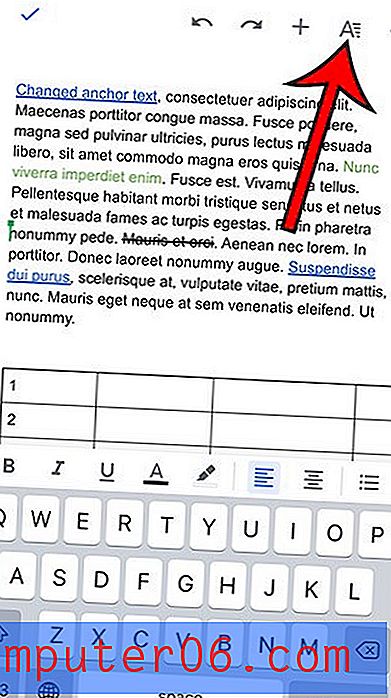
Korak 4: Odaberite karticu Odjeljak.
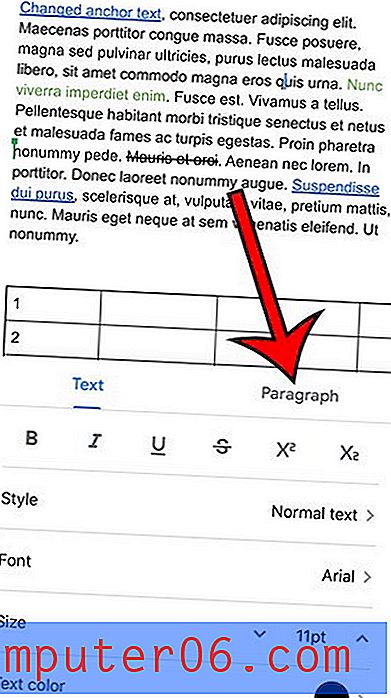
Korak 5: Dodirnite gumb ^ desno od trenutne vrijednosti razmaka retka sve dok ne pročita 2.00.
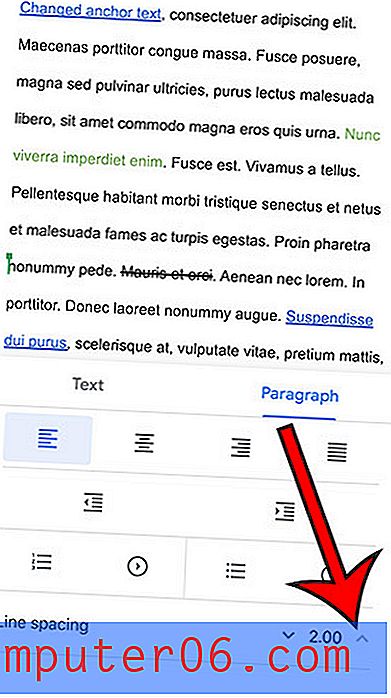
Nakon toga možete izaći iz ovog izbornika tako da prstom povučete prema dolje s vrha izbornika.
Kako udvostručiti razmak na Google dokumentima
Koraci u ovom odjeljku odnose se na to kako primijeniti samo dvostruki razmak na jedan odlomak u dokumentu.
1. korak: Označite odlomak koji želite udvostručiti.
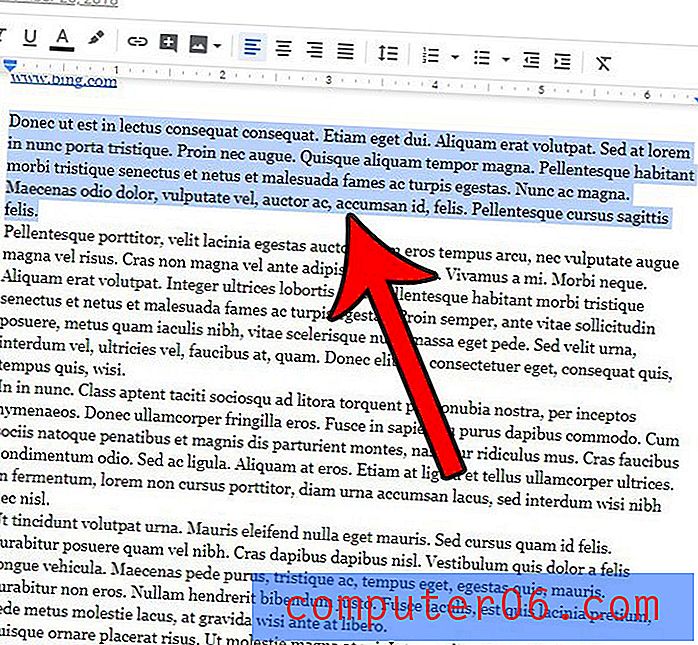
2. korak: Pritisnite gumb Razmak reda na alatnoj traci.
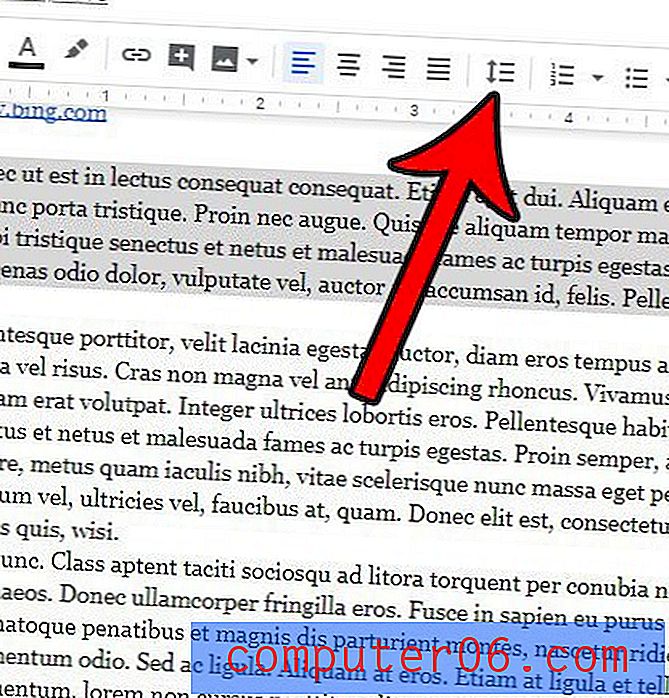
Korak 3: Odaberite opciju Double .
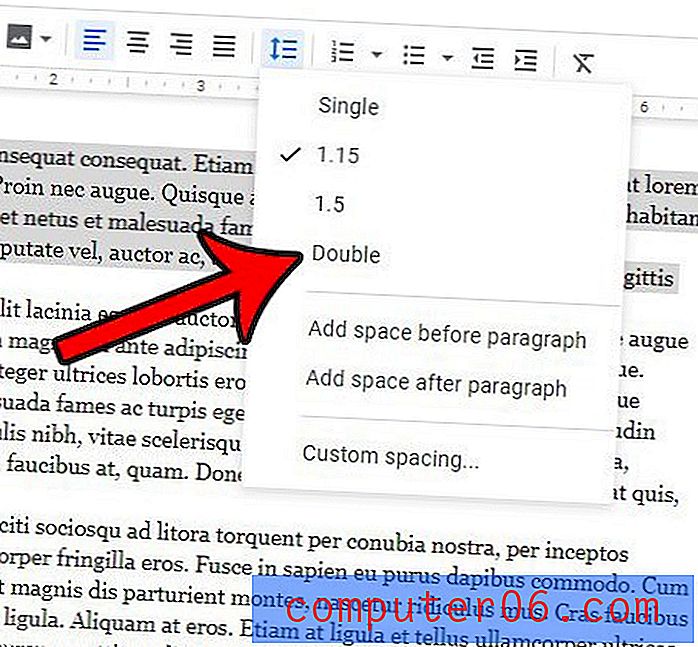
Kako promijeniti razmak u Google dokumentima
Koraci u ovom odjeljku odnose se na to kako promijeniti postojeći razmak za cijeli ili dio vašeg dokumenta.
1. korak: Označite dio dokumenta za koji želite promijeniti razmak. Možete odabrati cijeli dokument pritiskom na Ctrl + A na tipkovnici.
Korak 3: Kliknite gumb Razmak reda na alatnoj traci, a zatim odaberite razmak koji želite primijeniti na odabranom dijelu vašeg dokumenta.
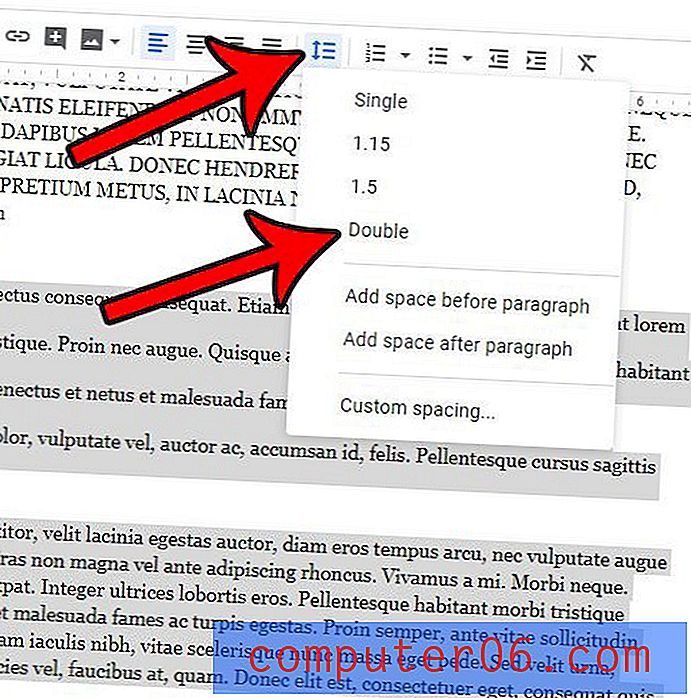
Što znači dvostruki razmak u Google dokumentima?
Kada imate zadatak ili zadatak koji zahtijeva dvostruko rastojanje, možda se pitate što to znači.
Dvostruki razmak znači da u dokumentu postoji prazan redak između dva retka teksta.
Veličina ovog retka obično je diktirana veličinom fonta teksta koji okružuje prostor. Na primjer, veličina razmaka u dokumentu koji koristi tekst od 12 pt bit će manja od razmaka u dokumentu koji koristi tekst od 24 pt.
Gdje je razmak u Google dokumentima?
Opcije razmaka linija u Google dokumentima mogu se pronaći na nekoliko lokacija. Prvi, i najjednostavniji za upotrebu, nalazimo se klikom na gumb Razmak reda na alatnoj traci iznad tijela dokumenta.
Drugo mjesto na kojem možete pronaći razmak između redaka u Google dokumentima je klikom na karticu Format pri vrhu prozora, a zatim odabirom opcije Razmak reda .
Svaka od tih lokacija pružit će vam neke uobičajene opcije razmaka linija, ali postoji i opcija prilagođenog razmaka na kojoj možete postaviti i neke dodatne opcije razmaka.
Zahtijeva li od vas škola ili mjesto zaposlenja dokumente u obliku datoteke Microsoft Word, ali umjesto toga koristite Google dokumente? Saznajte kako pretvoriti svoj dokument iz Google Dokumenata u Microsoft Word i preuzeti datoteku u pravom formatu koju trebate poslati.